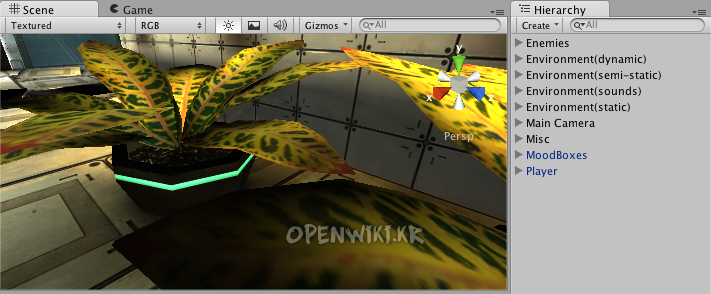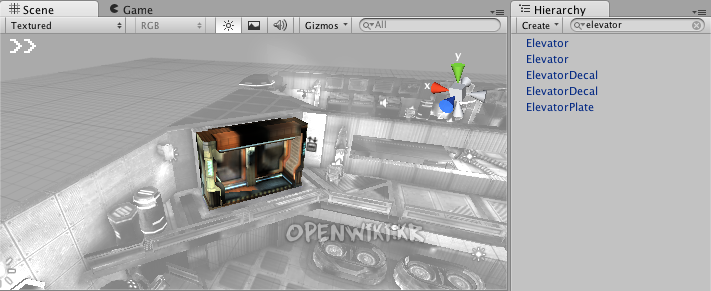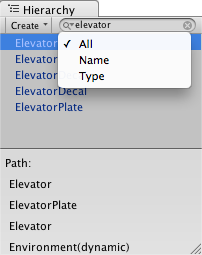Searching
큰 규모의 복잡한 씬(scene)을 작업할 때는 특정 오브젝트의 검색이 유용합니다. Unity의 Search 기능을 사용하여, 사용자는 찾고자 하는 오브젝트나 오브젝트의 그룹만 걸러낼 수 있습니다. 에셋을 에셋의 이름, 컴포넌트 타입, 경우에 따라서는 에셋의 Labels 에 따라 검색할 수도 있습니다. Search 드롭 다운 메뉴에서 검색 모드를 명시할 수 있습니다.
씬(Scene) 검색
편집기에 씬이 로딩 되면, 씬 뷰와 계층(Hierarchy) 모두에서 오브젝트를 볼 수 있습니다. 그 특정된 에셋은 두 장소에서 공유되므로, 사용자가 검색어를 입력하면(예: "elevator"), 해당 필터링이 씬 뷰와 더욱 일반적인 방식으로 계층에 모두 시각적으로 적용되는 것을 볼 수 있을 것 입니다. 씬 뷰나 계층에 있는 검색 필드에 검색어를 입력하는 것은 둘 사이에 아무런 차이점이 없습니다 – 필터는 둘 중 어떤 경우이든 작동을 합니다.
검색어가 활성화 되면, 계층은 게임오브젝트(GameObjects) 간의 계층관계를 보여주지 않지만, 사용자는 어떤 게임오브젝트이든 선택할 수 있고, 씬 내의 그 계층적 경로는 계층(Hierarchy)의 하단에 나타날 것 입니다.
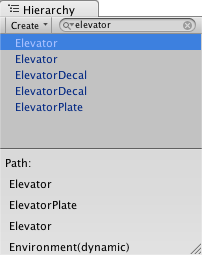 필터링 된 리스트 내에 있는 게임오브젝트를 클릭하여 그 계층적 경로를 보십시오.
필터링 된 리스트 내에 있는 게임오브젝트를 클릭하여 그 계층적 경로를 보십시오.
검색 필터를 지우고 싶다면, 검색 필드 내 작은 십자가를 클릭하면 됩니다.
씬 검색에서 Name이나 Type으로 검색할 수 있습니다. 검색 필드에 있는 작은 돋보기를 클릭하여 검색 드롭다운 메뉴를 열면 검색모드를 선택할 수 있습니다.
프로젝트 검색
프로젝트 뷰(Project View)에서 에셋을 검색할 때도 같은 기본 사항들이 적용됩니다 – 사용자의 검색어를 입력하면 필터에 관련 에셋이 나타날 것 입니다.
프로젝트 검색에서 사용자는 씬 검색 내에서와 마찬가지로 Name이나 Type으로 검색할 수 있습니다. 검색 필드에 있는 작은 돋보기를 클릭하여 검색 드롭다운 메뉴를 열면 검색모드를 선택할 수 있습니다.
오브젝트 선별기(Picker) 검색
Object Picker을 통해 오브젝트를 할당할 때, 사용자가 보고자 하는 오브젝트를 필터링 하려면 역시 검색어를 입력합니다.
- 출처: 유니티코리아위키 (CC BY-NC-SA 2.0)